Si vas a vender tu televisor Samsung o si tienes algún error o fallo que hace que no funcione perfectamente, podemos restablecer de fábrica o hacer un reset de la Smart TV Samsung para probar si así conseguimos solucionarlo. Hay varias opciones disponibles y puedes hacerlo en cualquier modelo del fabricante pero te explicamos qué pasos hay que seguir o cuándo es aconsejable que lo hagas.
Lo que conseguimos con este proceso es eliminar todos los ajustes del televisor que hemos hecho nosotros mismos. Es decir, eliminamos las opciones configuradas: se eliminan las aplicaciones descargadas en la Smart TV, se eliminan los canales que has configurado o sintonizado, se eliminan los datos del sistema o los ajustes de red inalámbrica.
Se trata de algo especialmente recomendado si tenemos problemas con el televisor, pero también es totalmente recomendable hacerlo cuando vamos a vender de segunda mano nuestra Smart TV o cuando vamos a regalarla a alguien si vamos a cambiarla por una nueva. Esto evitará problemas de privacidad en caso de haberse quedado almacenado algún dato de nuestras aplicaciones registradas, por ejemplo, o de nuestra propia cuenta de Samsung.
Motivos por los que restablecer
Hay veces que nuestro televisor no funciona bien o no como queremos y eso supone que tengamos que hacer algo o restablecerlo de fábrica. Porque sí; aunque el nuestro sea un modelo de televisión de última generación, es más que probable que deje de funcionar de un momento a otro por fallo del mismo, o que por error hayamos realizado algún tipo de cambio en la configuración.
Igualmente, como se suele hacer hincapié en estos casos, volver a los valores de fábrica puede ser una buena solución para resolver problemas de funcionamiento. O lo que es lo mismo; reiniciar nuestros dispositivos para empezar de cero puede ayudarnos a resolver algunos problemas que podamos tener.
Para arreglarlo, y como veremos en las siguientes líneas, tenemos seguir algunos pasos, teniendo en cuenta sobre todo, el modelo de televisor ya que la gama de Samsung es amplia o mucho más sencillo, el año en el que fue fabricado o en el que lo compraste.
Es interesante que antes de hacerlo revises otras opciones que pueden servir de ayuda como comprobar las actualizaciones por si hay alguna pendiente o desenchufar el televisor de la corriente durante 30 segundos y volver a enchufarla.
- Si vas a venderlo
Si vas a vender tu televisor de segunda mano es importante restablecer para borrar todos tus datos. Una Smart TV en la actualidad guarda todos los detalles de tus cuentas en la que has iniciado sesión y pueden acceder a tus datos en Netflix, en HBO, en Facebook. Todo esto está guardado en tu televisor y por eso volver a restablecer de fábrica es lo mejor que podemos hacer si va a usarlo otra persona.
Tienes que tener en cuenta que la otra persona puede acabar accediendo a estos servicios sin permiso y que esto te afecte a ti. Por ejemplo, si te aparecen como vistos contenidos que no has visto, si tienes la cuenta básica de Netflix y ves que no te puedes conectar porque otra persona lo está haciendo, etc. Se pueden dar muchos casos por los que no es bueno mantener la configuración que tenías hasta ahora, además podrán ver información privada tuya que no te interesa que conozcan.
- Si no funciona Internet
Puede que haya muchos motivos diferentes por los que no se conecta a Internet y no necesariamente esté el problema en el televisor sino en el router, en el cable, en la conexión WiFi o incluso en que se ha caído tu operador. Pero si has probado todo y nada funciona, restablecer el televisor puede ser una buena opción para solucionar este problema.
No es la más rápida, y antes convendría probar todo lo anterior, esperar un poco por si es algo puntual o incluso hablar con tu proveedor de Internet, pero son casos en los que vas a poder necesitar restablecer tu televisor porque no eres capaz de que te vaya la conexión y esto hace que no puedas ver tus contenidos favoritos en ella.
- No funcionan las aplicaciones
Puedes comprobar Internet o las aplicaciones desde la pantalla de diagnóstico de Samsung, pero también puedes restablecer tu televisión Samsung si todo lo anterior no funciona. También puede ser que estas no funcionen por algún problema puntual, de conexión a Internet, de falta de actualización u otras razones. Basta con que sigas los pasos que te explicamos a continuación para poder restablecer tu televisor y ver si así consigues solucionar los problemas con las apps.
Cómo restablecer tu televisor Samsung
Samsung nos permite dos opciones para restablecer de fábrica un televisor: podemos eliminar toda la información o datos o podemos eliminar únicamente la información de aplicaciones de terceros o de funciones Smart HUB. Lo primero eliminará todo lo relacionado con canales, configuración, accesibilidad, etc. Lo segundo se centrará en restablecer la configuración de la cuenta de Samsung y SmartHub guardada en el televisor. Ambas opciones son posibles desde los ajustes del televisor.
Aunque vamos a explicarte las diferentes rutas a continuación para restablecer de fábrica tu televisor Samsung puede que varíe ligeramente en función del modelo exacto que tengas, del año de fabricación o del país en cuestión. La ruta puede variar de uno a otro pero siempre encontraremos la opción en los ajustes del televisor y siguiendo una ruta parecida, así que te decimos cómo hacerlo y si no encuentras algo seguro que ves en el momento cómo acceder a ello.
Restablecer de fábrica
Para restaurar o restablecer de fábrica nuestra televisión Samsung debemos seguir estos pasos:
- Enciende el televisor con el mando a distancia
- Toca en el botón de menú del mando, que encontraremos en un lugar u otro dependiendo del controlador que tengas
- Se abrirán una serie de opciones
- Busca el apartado con el icono de la nube, en el menú
- Abrirás así Autodiagnóstico
En Autodiagnóstico encontraremos una serie de opciones que nos ayudan a comprobar que todo está en orden o que no hay ningún fallo o error en nuestra televisión:
- Iniciar prueba de imagen
- Iniciar prueba de sonido
- Información de señal
- Iniciar la prueba de conexión de SmartHub
- Restablecer SmartHub
- Restaurar.
Para completar cualquiera de los dos mecanismos, escoge el idioma y el modo de funcionamiento del televisor Samsung del que dispongamos.
Las opciones anteriores a «Restaurar» nos permiten realizar una serie de pruebas para ver que el dispositivo está correcto, que todo funciona bien. Te recomendamos que vayas haciendo cada una de las cuatro que ves en el menú a continuación hasta que compruebes que todo está correctamente ya que gracias a esto podremos arreglar posibles problemas de imagen, de sonido, de señal.
Si nada de lo anterior funciona, podemos seguir con el tutorial. En ese caso, elige la última opción «Restaurar» aunque ten en cuenta que todo lo que haya almacenado en cuanto a contraseñas o aplicaciones no se borrará si no escogemos la opción «Restablecer SmartHub» por lo que es aconsejable que hagas los dos procesos si quieres limpiar por completo el televisor y asegurarte que se arregla. Te explicamos a continuación cómo Restablecer Smart Hub, pero también como restablecerlo todo al completo para empezar de cero.
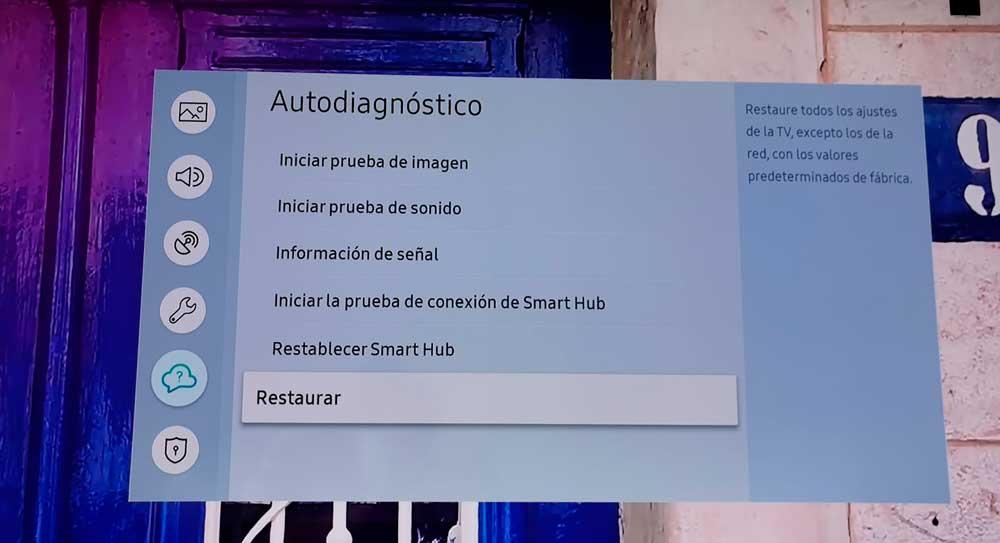
El que nos interesa es el último: Restaurar. Ve utilizando las flechas del mando a distancia hasta llegar a este apartado. Una vez que esté el cursor sobre él, toca en OK en el mando para abrirlo. En pantalla nos aparecerá una ventana que nos pedirá el PIN. El PIN por defecto en un televisor Samsung es 0000 así que deberás escribir este si no lo has cambiado previamente (en los próximos párrafos te explicaremos cómo se cambia o qué hacer si lo has olvidado)
 Una vez escrito tu código PIN en el televisor, aparecerá una ventana que te informa que se restablecerán los ajustes predeterminados de fábrica. Confirma sobre el botón “SÍ”. Pasados unos segundos o unos minutos los valores de fábrica habrán sido restablecidos. Tienes la opción de volver a configurar el sistema (idioma, hora, fecha…) o bien de apagar el televisor y dejarlo listo para la persona que va a heredar el aparato y que sea ella la que lo configure.
Una vez escrito tu código PIN en el televisor, aparecerá una ventana que te informa que se restablecerán los ajustes predeterminados de fábrica. Confirma sobre el botón “SÍ”. Pasados unos segundos o unos minutos los valores de fábrica habrán sido restablecidos. Tienes la opción de volver a configurar el sistema (idioma, hora, fecha…) o bien de apagar el televisor y dejarlo listo para la persona que va a heredar el aparato y que sea ella la que lo configure.
Restablecer ajustes SmartHub
Otra opción que nos permite Samsung es restablecer Smart HUB. Esto está pensado en caso de que las aplicaciones o las opciones inteligentes de tu Smart TV no funcionen correctamente. No perderás toda la configuración del televisor, sino que puede que no aparezcan las apps al abrir Smart Hub o que el navegador del televisor se queda bloqueado con un mensaje “iniciando…” EN estos casos, Samsung recomienda desde su página de ayuda que restablezcamos los ajustes de Smart HUB para restablecer todas las aplicaciones.
Los pasos son muy similares al caso anterior y puede que varíen ligeramente dependiendo el modelo que tengas. En la ruta que seguiremos nosotros en este tutorial encontraremos el apartado en “Autodiagnóstico” pero otros modelos de Smart TV Samsung tienen esta opción desde “Asistencia”. Prueba en ambos apartados si tu televisor es anterior a 2019 o 2018 aunque te explicaremos los pasos siguiendo el de modelos actuales de Samsung: a través de Autodiagnóstico.
- Enciende el televisor con el mando a distancia
- Toca en el botón de menú o ajustes
- Se abrirán las diferentes opciones: Imagen, Sonido, Emisión…
- Ve hasta el icono de la nube: Autodiagnóstico
- Una vez aquí encontraremos los menús explicados anteriormente (Iniciar prueba de imagen, de sonido, información de señal…)
- Elige la opción “RESTABLECER SMARTHUB”
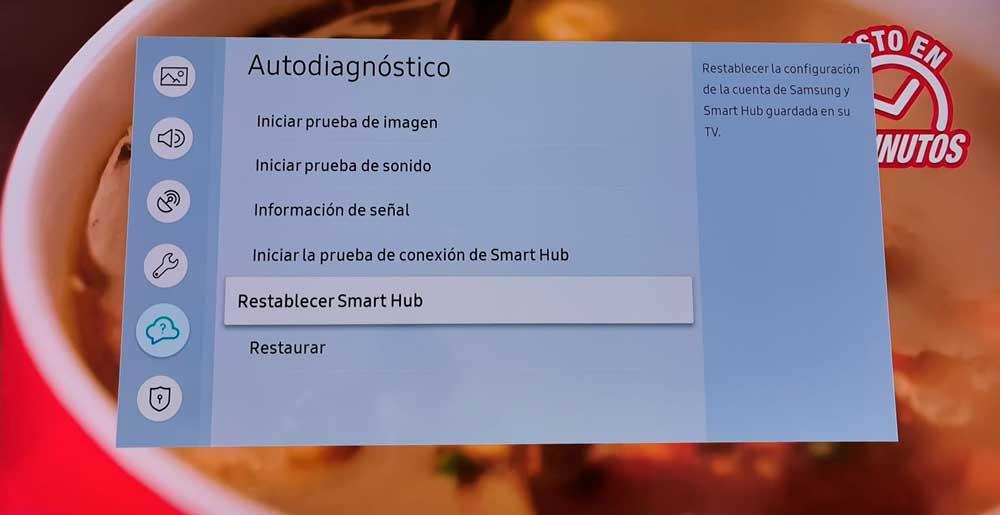
Muévete con las flechas del mando para llegar hasta este apartado y confirma con OK. Una vez dentro, el televisor te pedirá el código PIN. Si no lo has cambiado será 0000. Introduce el PIN y sigue los pasos. Confirma que quieres restablecer Smart HUB y espera unos segundos. Se restablecerá el apartado “inteligente” del televisor y podrás probar de nuevo si has solucionado los problemas del navegador o si aparecen correctamente todas tus apps.
Restablece tu TV sin mando
Samsung ofrece un gran surtido de televisiones, los cuales van desde los de baja más baja hasta algunos de los modelos más caros del mercado. Por lo tanto, estas van acompañadas de sus mandos de calidad correspondientes, pero esto no quiere decir que dichos mandos puedan dejar de funcionar o estropearse en algún aspecto.
Es así que el restablecimiento de fábrica de tu tele Samsung también es posible pulsando los símbolos de subir canal, subir el volumen, bajar el canal, bajar el volumen y la fuente situados en la parte frontal del mismo dispositivo. Pero hay otro método que nos facilitará mucho más el proceso.
Por lo que, si el mando de la TV Samsung no funciona con normalidad, esto es lo que vamos a poder hacer a la hora de restablecer la TV. Vamos a tener que intentar restablecer también el mando a distancia del televisor Samsung, aunque depende de la funcionalidad que se intente restaurar, del tipo de mando que tengas y de si has seguido antes los pasos típicos de solución de problemas. Tendrás que intentar restablecerlo primero porque, en caso contrario, no podrás restablecer luego tu TV.
Algunos mandos a distancia de televisiones Samsung pueden programarse para controlar otros dispositivos, como un decodificador de cable, un sistema de audio y un reproductor de DVD. Entonces, lo primero que tienes que hacer es comprobar los botones de la parte superior del mando para ver si este puede controlar otros dispositivos. Si ves los botones CBL, AUX y DVD, tu mando puede ser programado para estos dispositivos.
Desde ahí, podrás restablecer la programación del mando pulsando el botón del dispositivo que quieras programar y manteniendo pulsado el botón Setup hasta que la luz parpadee o se quede fija. Tendrás que introducir el código de tu dispositivo, pulsar el botón del dispositivo y luego tocar Power para ver si el dispositivo se apaga o se enciende. Si no lo hace, tendrás que repetir el proceso.
Restablecer modelos lanzados desde 2019
Si tu televisión Samsung se lanzó a partir del año 2019, tendrás que llevar a cabo el proceso con algunas particularidades. Si no sabes en qué fecha se comercializó originariamente tu televisión, te recomendamos que mires en la etiqueta de la parte de atrás. Así podrás consultar el modelo y llegar a una conclusión. Algunos ejemplos de las letras que figuran en los modelos comercializados desde 2019 son los siguientes: RU – T – TU – AU – BU. Luego haz estos pasos:
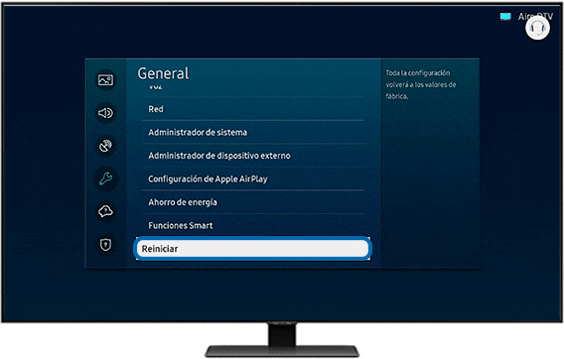
- Pulsa el botón de Home que se encuentra en tu mando (el que tiene el dibujito de la casa y que se encuentra en la zona media-baja del centro).
- Ahora en el menú de la televisión navega hasta el menú de Ajustes que se encuentra indicado con un engranaje. En la imagen lo encontrarás abajo a la izquierda del todo. Ahora pulsa el botón del centro del mando para entrar.
- Baja todo el menú de opciones que aparezca hasta que veas «Soporte». Es la última opción de la lista. Eso abrirá otro desplegable donde tienes que elegir «Auto-diagnóstico», que es la segunda opción que aparece en la lista de la derecha.
- Navega a través de las opciones hasta bajar al final y seleccionar «Restablecer».
- Introduce el PIN. Si no sabes tu PIN prueba con 0000, dado que se trata del código que viene predefinido en las televisiones de Samsung.
- Espera a que se haga el restablecimiento. Es posible que la televisión se apague sola, así que no te preocupes.
Restablecer modelos lanzados entre 2012 y 2015
Si tienes un modelo antiguo de Smart TV de Samsung, las correspondientes a los modelos con letras E – EH – F – H – J, los pasos que tendrás que realizar para devolverla a su estado original de fábrica, para que quede como nueva al menos en cuanto a configuración, difieren de otros modelos más avanzados.
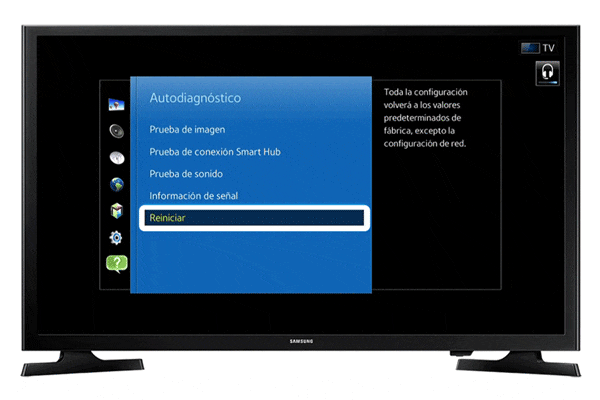
- Pulsa el botón Menú o el que tiene un icono de casita
- A continuación, busca la opción Soporte Técnico y selecciónala. En el siguiente menú, elige Autodiagnóstico.
- Por último, elige la opción Reiniciar e ingresa el número PIN que hayas asignado en tu Smart TV. Si no recuerdas haberlo cambiado, por defecto será el 0000
Restablecer modelos lanzados entre 2016 y 2018
Si tu Smart TV tiene unos añitos, pero no tantos como para estar dentro de la categoría anterior, nuevamente difieren algo los pasos a seguir. Las siguientes son las instrucciones apropiadas para los modelos con letras K – KU – MU – NU.
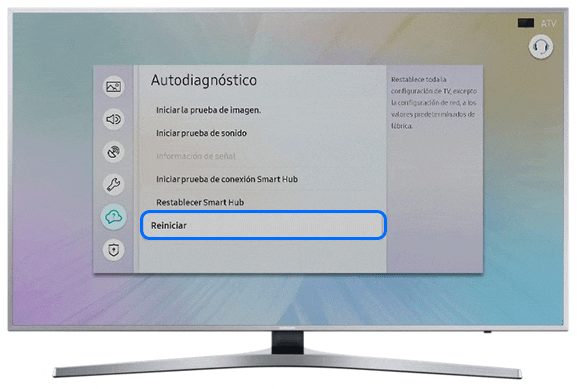
- Pulsa el botón inicio del mando a distancia y después localiza el icono de Configuración (un engranaje)
- Elige Soporte Técnico y después Autodiagnóstico y Reiniciar.
- Introduce el PIN de tu televisión (también es 0000 el que viene por defecto si nunca lo has cambiado)
- Selecciona nuevamente Reiniciar para confirmar la operación de restaurar a los valores de fábrica.
Cambiar código PIN
En los casos anteriores tenemos algo en común: el televisor nos pide el código PIN de Samsung para poder restablecer nuestro televisor, como hemos visto. En cualquier caso, si nunca lo hemos personalizado, el que tienen por defecto es el 0000 y basta con introducir este código si es un televisor nuevo. Pero ¿qué hacemos si lo hemos olvidado o si queremos cambiarlo?
Si lo has olvidado
Si has olvidado el código PIN y no es 0000 puedes seguir unos pasos o un truco de Samsung para volver a recordarlo. Tendrás que pulsar una secuencia de botones y todos a la vez: MUTE + 8 + 2 + 4 + POWER. Es decir, el botón de silenciar, los números 8, 2 y 4 y el botón de encender.
Tendrás que pulsar todos los botones a la vez y automáticamente el código PIN se reseteará de nuevo a 0000 por si lo habías cambiado y no recuerdas cuál es el tuyo. Puedes cambiarlo tantas veces como quieras si se te olvida, así como por seguridad o si alguien puede haber accedido a él y no te interesa que lo tenga, así que te comentamos cómo hacerlo una vez que se te resetea.
Cambiar el PIN
Puedes cambiar el PIN de tu televisor Samsung desde los ajustes de Seguridad si ya es 0000 y lo has reseteado. Como antes, la ruta puede variar, pero siempre lo encontrarás en ajustes de tu televisor dependiendo del modelo en uno u otro.
- Enciende tu televisor Samsung
- Accede a configuración desde el mando del mismo, tocando el icono del engranaje
- Elige la opción de la llave inglesa: Administrador del sistema
- Aquí, busca el apartado “Cambiar PIN”
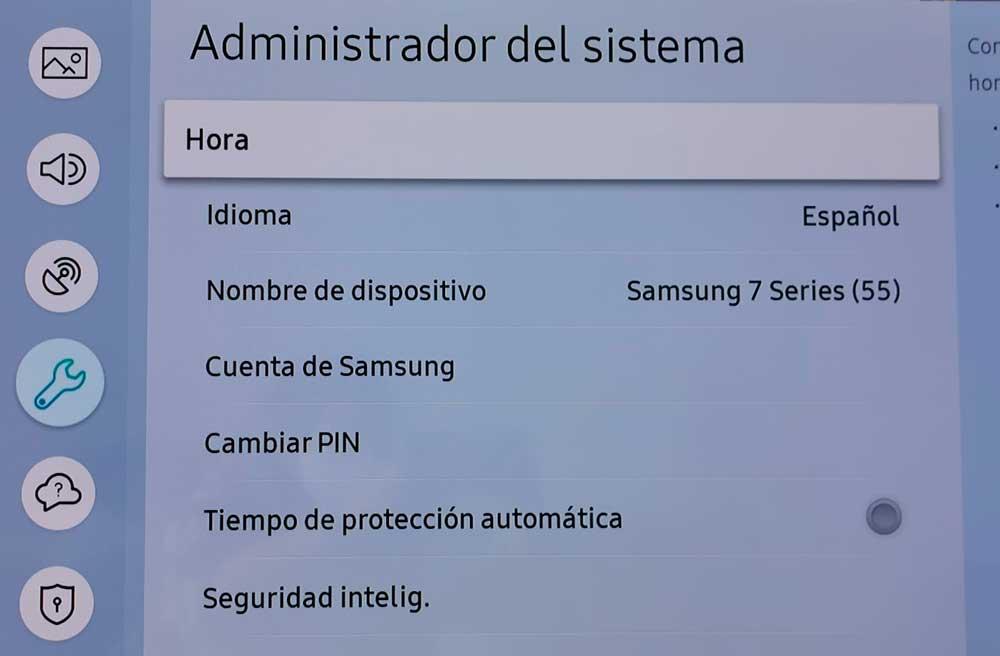
Una vez en esta pantalla nos pedirá que introduzcamos el código PIN actual.
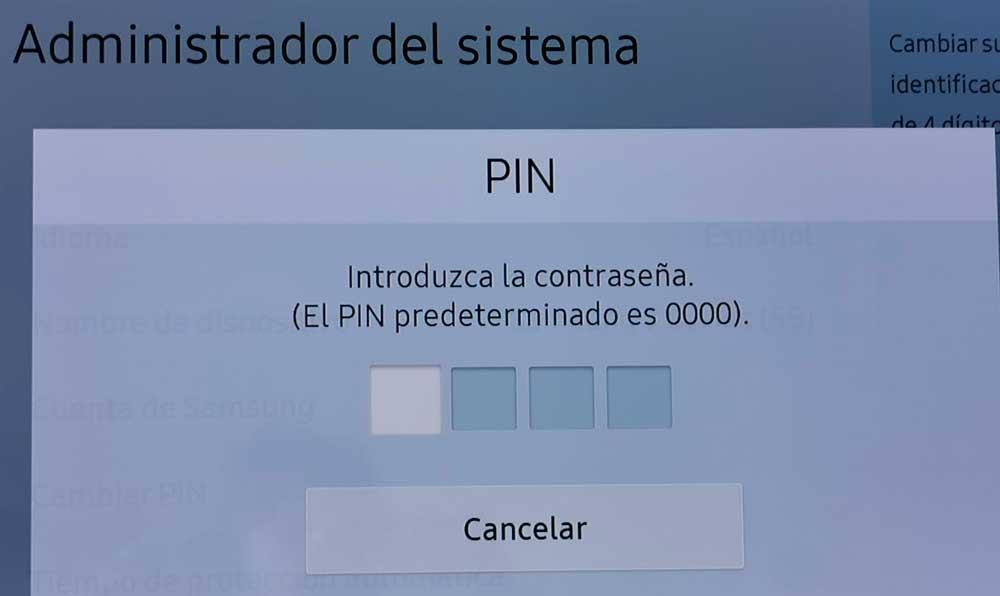
Como hemos dicho, si no lo has cambiado previamente o si lo has reseteado será 0000. Introduce los números y pulsa en “ok” en el mando. Cuando lo hayas hecho, tendrás que introducir un nuevo código PIN dos veces. Escríbelo en las casillas correspondientes y toca en “Aceptar”.
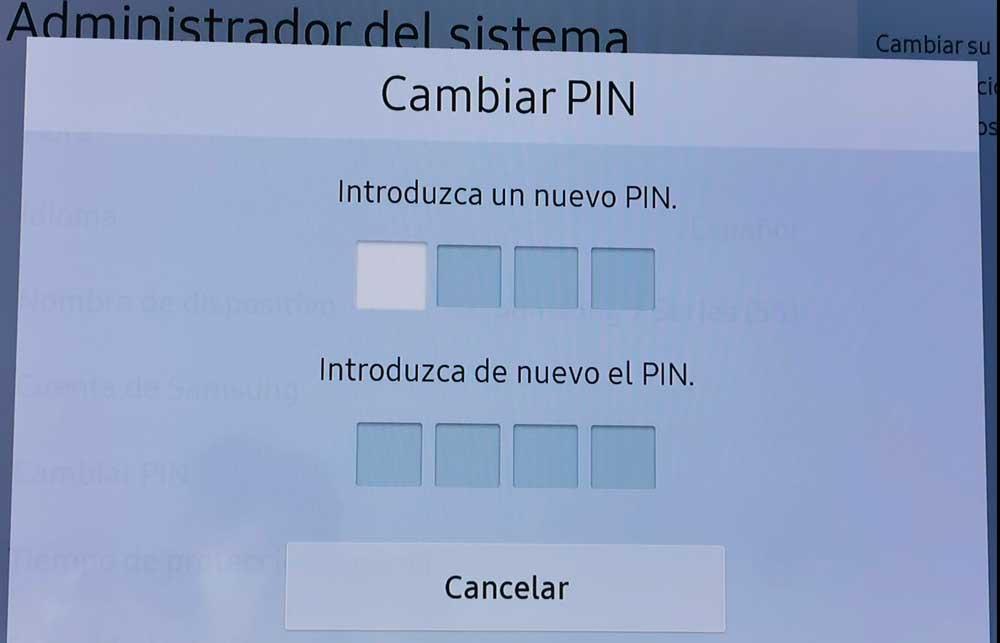
Para versiones anteriores
Como todo, cabe hacer también una mención a las que son las televisiones que no son del todo nuevas, o que incluso disponen de un sistema operativo que es anterior a las generaciones actuales. Pero no te preocupes; si es tu caso (anteriores a 2017 o 2015), te diremos que también tiene solución.
Ante esto, y para restablecerlo, también hay que hacerlo siguiendo otros pasos, si bien algunos son prácticamente iguales (o similares) a las más nuevas.
- El primero será apagar el televisor, y presionar entonces los botones Información, Menú, Silencio y Encendido en secuencia.
- A continuación se mostrará un menú de servicio (en inglés) para los instaladores.
- En este caso, deberás seleccionar la opción Opción – Configuración local y luego, de la lista que se abrirá la opción de nuestro país, luego hacemos Enter.
- Ahora seleccionamos la opción del menú Restablecer valores de fábrica y luego presionar Enter.
- De esta forma, el televisor pasará automáticamente a la configuración predeterminada para el mercado seleccionado y se apagará. Si la opción de nuestro país no está presente, simplemente selecciona Restablecer valores de fábrica simplemente.
- En el caso de que esta opción no te sirva, tienes otra que consiste en presionar el botón Salir o Exit durante doce segundos seguidos. Ahí, el televisor empecerá a parpadear.
- Por último, seleccionamos la opción Ok y el televisor volverá a los valores de fábrica. Como te mencionamos, a partir de este punto deberás configurar el televisor como si lo acabaras de comprar.
Solicitar soporte
Es verdad que no todo el mundo accede a estas configuraciones de igual manera, si bien el método para reestablecer tu Samsung es bastante fácil, como hemos visto. Para ello, y en caso de que busques hacerlo mediante el soporte de la firma de tu televisor, te diremos que sí puedes hacerlo.
Esto se trata de solicitar soporte remoto. Esto bien puede suceder en caso, también, de que los métodos anteriores no hayan resuelto los problemas que podamos estar experimentando. Será entonces cuando un centro de servicio podrá acceder a tu televisor de forma remota (pidiendo asistencia nosotros previamente, claro) para restablecerlo.
Restablecer el televisor de esta manera borrará todos los datos y restaurará la configuración a cuando se compró inicialmente el producto. Asimismo, la recomendación es que anotes el nombre y la contraseña del enrutador antes de reiniciar el dispositivo. Puedes hacerlo siguiendo estos pasos:
- Presionando el botón Inicio de tu mando, navega a Configuración.
- Selecciona Soporte – Administración remota.
- Sigue las instrucciones en pantalla.
- Pulsa en finalizar.
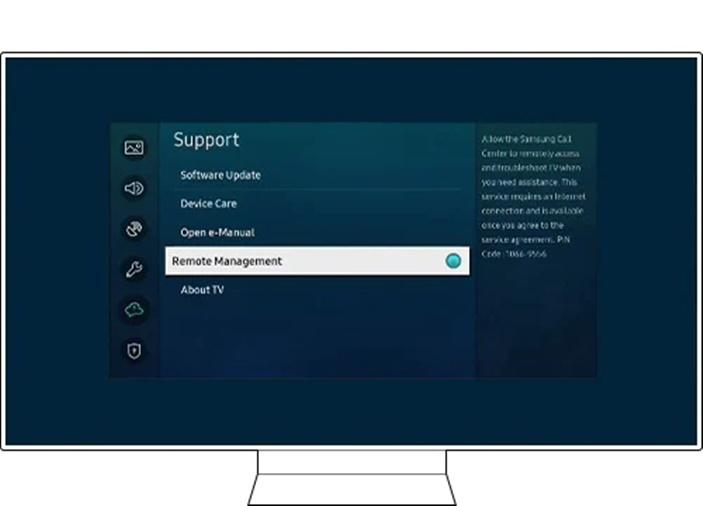
Si no eres capaz de solucionar por ti mismo los problemas que te han llevado a querer restaurar tu Smart TV Samsung y devolverla a un estado igual o cercano al de fábrica, lo mejor es que te pongas en contacto con la marca coreana para que te puedan asistir o recoger el dispositivo para repararlo.
Para contactar con Samsung España podemos hacerlo desde diferentes vías. Sea cual sea la que elijas, lo mejor sería que tengas a mano datos clave para personalizar la posible solución y agilizar la consulta, como el código de modelo o el número de serie, desde el que ellos mismos podrán localizar de qué modelo de Smart TV les estás hablando.
Tras tener apuntado alguno de estos datos, elige el método de contacto que prefieras:
- Puedes contactar con el sistema de atención al cliente vía chat
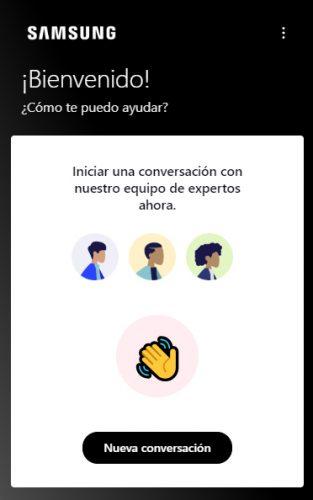
- Si lo prefieres, también te puedes poner en contacto con un agente de soporte vía WhatsApp
- Por teléfono, llamando al 911750015 en horario de lunes a viernes de 9:00 a 20:00 horas (horario peninsular español)
- Por videollamada (aunque el servicio está pensado para personas que necesiten comunicarse mediante lengua de signos)
- A través de e-mail (responden en un plazo máximo de 24 horas). Para ello, primero debes rellenar un formulario exponiendo el problema e incluso adjuntando imágenes que puedan servir para comprender mejor qué está pasando.
También puedes acudir a la sección de soporte de la web para estar en el lugar indicado en el que se exponen todos los problemas de las Smart TV y también las posibles soluciones a los mismos. Quizás encuentres a alguien que ha tenido tu misma incidencia y puedas saber cómo lo hizo si restaurar de fábrica no lo consiguió.

